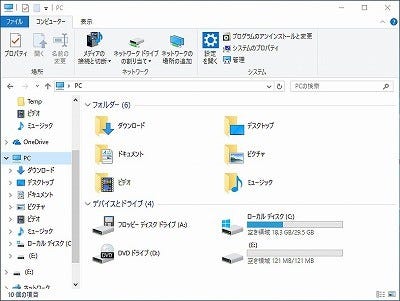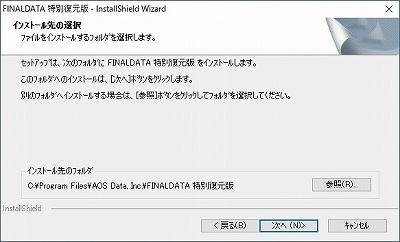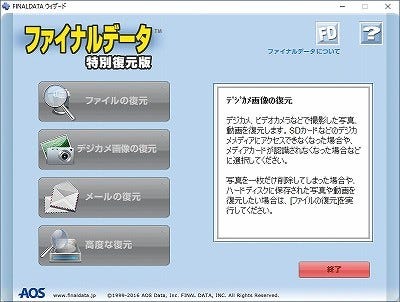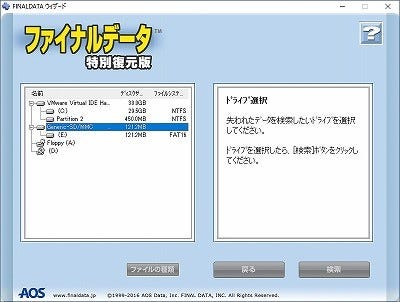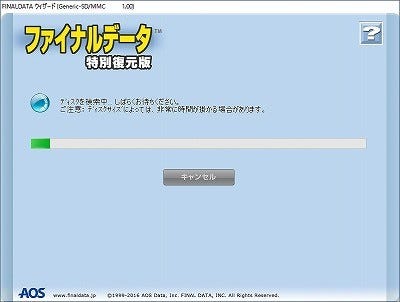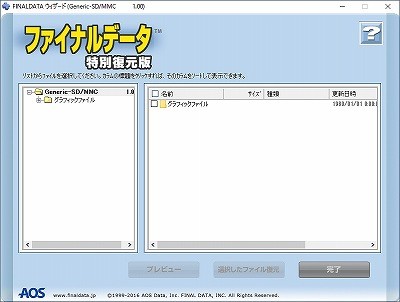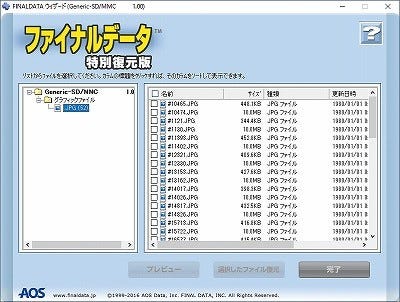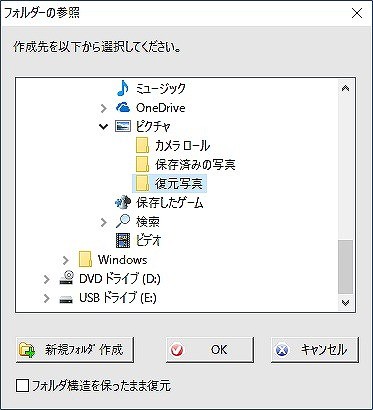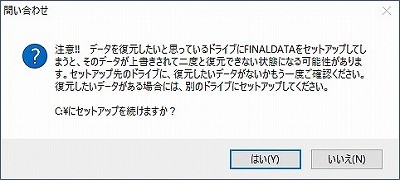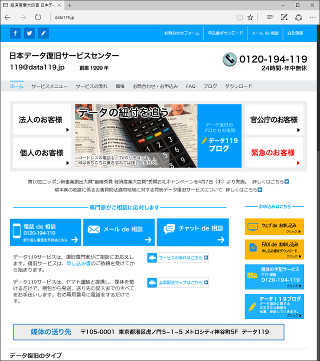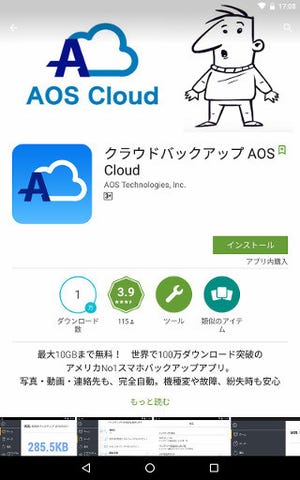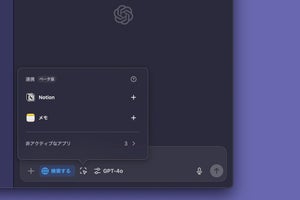SDカードの画像データを復元してみる
AOSデータによれば、データ復旧サービスでデータ復旧の依頼の多いものは以下の通りである。
1位:デジカメ写真、動画データ
2位:Officeのデータ
3位:メールデータ・住所録
デジカメやビデオでは、子供がまちがった操作をしてデータを消失させたり、不必要なメディアの初期化を行ってしまうといったことが考えられる。ここでは、デジカメの写真保存用に使っているSDカードのデータを復元してみたい。図2のように、使用量が0である。
まずは、ファイナルデータ11のインストールを行う
特に難しいことはない。画面の指示通りに進む。ファイナルデータ11を起動すると、図4のようになる。
ここで、復元したいデータの種類を選ぶ。今回は[デジカメ画像の復元]を選ぶ。次は、ドライブ選択となる。
図5では、SDカードを選択する。[検索]をクリックする。
容量によっては、時間がかかる。検索が完了すると、復元可能なファイルの種類が表示される。
図7では、左のペインで[グラフィックファイル]をクリックし、ファイルの一覧を表示する。
右のペインでファイルを選択し、[プレビュー]をクリックすると、プレビューが可能だ。
この機能を使い、復元したいファイルを選択することもできる。ファイルを選択したら、[選択したファイルを復元]をクリックし、復元場所を選択する。
同じドライブには、復元できない。HDDから復元する場合は、USBメモリを用意するとよいだろう。図10で[OK]をクリックすると復元作業が始まる。
実際、図12のようになる。
もし、HDDやSSDに保存されたデータを失い、復旧させたい場合、けっしてファイナルデータ11のインストールを行っていけない。すみやかにPCの電源を落とし、USBブートを行い、データ復旧作業を行う(USBメモリから、ファイナルデータ11を起動する方法もある)。その理由であるが、削除されたデータは、MFT(マスターファイルテーブル:書籍の目次のようなもの)からエントリが削除されるだけで、HDDにはまだデータは残っている。そこに上書きされると、復旧ができなくなる。インストール作業で、上書きをしてはいけないのは、そのためである(あらかじめ、ファイナルデータ11をインストールしていれば問題はない)。この点には、注意しておきたい。
残念ながら、人は必ずミスをする。誰しも消してはいけないデータを削除してしまったことは経験があると思う。そんなときのために、用意しておきたい定番ソフトといえるだろう。AOSデータでは、体験版(最終的な復元ができない)も公開している。興味を持たれたのであれば、ぜひ、試してほしい。